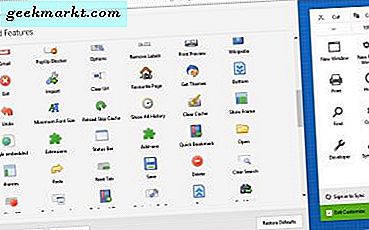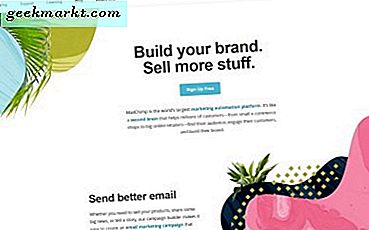Terrarium TV adalah salah satu aplikasi yang lebih baik untuk menonton TV dan film di perangkat seluler Anda. Seperti Kodi dan aplikasi lain sejenisnya, Terrarium TV menyediakan akses gratis ke sejumlah besar acara TV dan film dari seluruh spektrum. Aplikasi ini berfungsi di Android, iOS, PC dan bahkan Tongkat Api TV. Ini adalah yang terakhir yang kita bicarakan hari ini. Jika Anda ingin memasang TV Terrarium di Amazon Fire Stick Anda, saya akan menunjukkan caranya.
Terrarium TV berbeda dari banyak aplikasi streaming dalam satu cara penting. Itu tidak memainkan konten ilegal apa pun. Itu mungkin membatasi jenis konten yang memiliki akses ke tetapi itu berarti Anda dapat dengan bebas menggunakannya di mana pun dan kapan pun Anda suka tanpa harus khawatir tentang pembajakan atau dilacak.
Di mana aplikasi bersinar dalam kecepatan streaming dan pemuatan konten dalam antarmuka utama. Ini mungkin hanya kecil tetapi server di belakangnya cukup kuat untuk memuat menu dan pilihan konten dengan cepat dan memungkinkan interaksi yang sangat lancar. Kedua faktor penting setiap kali Anda mendesain aplikasi seluler.
Terrarium TV disediakan sebagai file APK Android yang dapat diinstal pada sejumlah perangkat. Ini bekerja secara asli pada perangkat Android tetapi juga dapat diinstal pada PC atau Mac dan di Amazon Fire Stick.
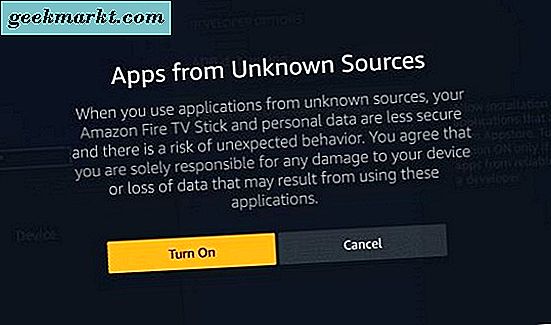
Pasang Terrarium TV di Amazon Fire Stick Anda
Sebelum kita masuk ke bagian instalasi, kita perlu mengaktifkan aplikasi dari sumber yang tidak dikenal di Amazon Fire Stick Anda. Tanpa ini Anda tidak akan dapat menginstal TV Terrarium.
- Buka aplikasi Amazon Fire TV Anda dan arahkan ke Perangkat.
- Pilih Opsi Pengembang dan 'Aplikasi dari Sumber Tidak Dikenal'.
- Pilih itu menjadi Aktif.
Ini memungkinkan Anda memasang aplikasi non-Amazon ke Fire Stick Anda.
- Arahkan ke Beranda di Tongkat Api Anda.
- Cari 'Pengunduh' dan instal aplikasi Pengunduh.
- Buka aplikasi Downloader di Fire Stick Anda dan pilih bilah URL.
- Ketik 'https://terrariumtvappdownloads.com' ke dalam kotak URL dengan remote Anda dan pilih Go.
- Pilih versi teranyar dari aplikasi Terrarium TV. Pada saat penulisan, itu adalah versi 1.9.0.
- Pilih Berikutnya dan kemudian ikuti panduan instalasi.
- Setelah diinstal, pilih Selesai dan kemudian hapus file APK untuk menghemat ruang.
Terrarium TV kini terpasang di Amazon Fire Stick Anda, tetapi kami memerlukan pemutar media dan paket codec untuk mengaktifkan pemutaran media sepenuhnya. Itu selanjutnya.
- Buka browser web di tongkat Amazon Fire TV Anda.
- Navigasikan ke https://sites.google.com/site/mxvpen/download dan unduh versi terbaru. Jangan tutup halaman.
- Instal MX Player dan hapus file APK setelah selesai.
- Arahkan ke Codec di halaman unduhan MX Player dan pilih NEON Codec 1.9.19 atau Codec NEON terbaru.
- Biarkan codec untuk menginstal dan memungkinkan untuk memperbarui dirinya sendiri.
- Hapus file APK setelah selesai untuk menghemat ruang.
- Arahkan kembali ke Beranda pada Tongkat Api Anda.
- Pilih TV Terrarium dari daftar, Terima penafian dan izinkan untuk memuat.
- Pilih tombol menu tiga titik di kanan atas dan pilih Pengaturan.
- Arahkan ke 'Pilih pemutar video default ...' dan pilih MX.
- Gulir ke bawah dan periksa bahwa 'Force Android TV Mode' diaktifkan.
Itu dia. Sekarang Anda telah sepenuhnya menginstal Terrarium TV di Amazon Fire Stick Anda.
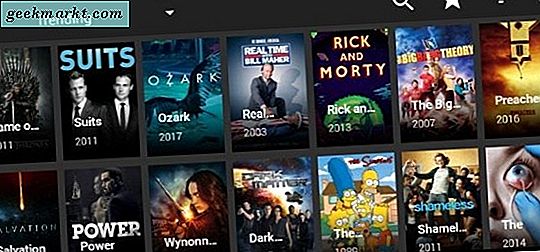
Tidak ada kesalahan data saat menggunakan TV Terrarium di Amazon Fire Stick Anda
Menggunakan Terrarium TV itu sederhana. Pilih aplikasi dari layar Utama Anda dan navigasikan konten di dalamnya. Jika Anda menginstalnya di ponsel Anda, itu mungkin meminta Anda untuk mengizinkannya melacak lokasi Anda. Ini memungkinkan pemrograman untuk memperbarui tetapi sebenarnya tidak diperlukan. Saya tidak mendapatkan prompt ketika saya menginstalnya ke Fire Stick saya sekalipun.
Saya menemukan satu masalah ketika saya pertama kali menggunakan TV Terrarium dan itu adalah peringatan Tidak ada data ketika pertama kali dimuat. Rupanya ini karena beberapa ISP memblokir lalu lintas dari aplikasi meskipun itu legal. Jika Anda menggunakan VPN, ubah node keluar ke server lain dan coba lagi. Ini berhasil bagi saya dan mungkin untuk Anda juga.
Cara lain untuk membuatnya berfungsi adalah dengan mengalihkan server DNS di Fire Stick Anda.
- Arahkan ke Pengaturan di Tongkat Api Anda.
- Pilih sistem dan WiFi.
- Lupakan jaringan Anda saat ini.
- Tekan Pilih dan pilih kembali jaringan WiFi Anda.
- Masukkan kata sandi dan pilih Lanjutan.
- Tambahkan alamat IP yang diinginkan dari Tongkat Api.
- Tambahkan alamat IP router Anda di Gateway Standar.
- Tambahkan '24' untuk Panjang Awalan Jaringan dan pilih Berikutnya.
- Tambahkan 8.8.8.8 dan 8.8.4.4 sebagai server DNS.
- Pilih Connect.
Itu semua yang ada untuk memasang TV Terrarium di Amazon Fire Stick Anda. Seharusnya sekarang bekerja dengan lancar.